- QQ输入法模糊音怎么设置 08-14 16:15
- QQ影音怎么合成音乐 08-14 16:06
- QQ影音怎么转码 08-14 15:29
- QQ影音怎么设置连拍 08-14 15:27
- QQ影音怎么设置运行多个QQ影音程序 08-14 15:11
- QQ影音怎么变速 08-14 14:51
- Blender怎么启用插件 12-21 08:35
- Blender怎么运行脚本 12-21 08:35
QQ影音软件如何剪辑视频片段,不少用户还不是很了解。这里为大家带来关于剪辑视频片段的详细教程分享,还不清楚的小伙伴快一起来看看吧!

第一步:首先打开QQ影音软件,通过“打开文件”打开原视频。
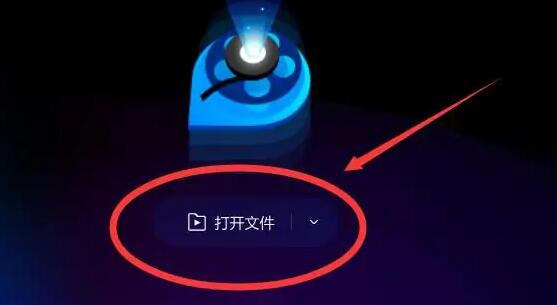
第二步:打开视频后,打开右下角的“工具箱”。
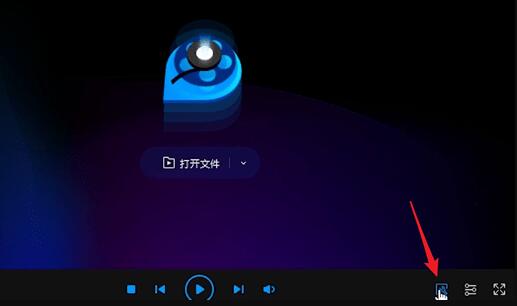
第三步:然后在工具箱里选择“截取”。
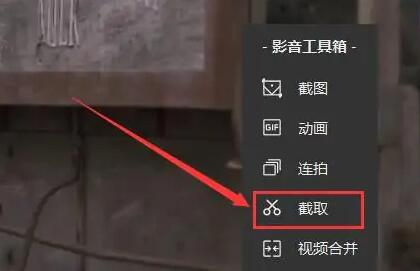
第四步:随后选择截取片段开始位置(自定义参数中可以修改视频尺寸、压缩大小等参数)。
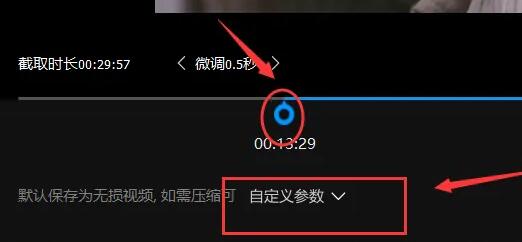
第五步:最后选择片段的结束点并点击“完成”就能将它剪辑出来了。
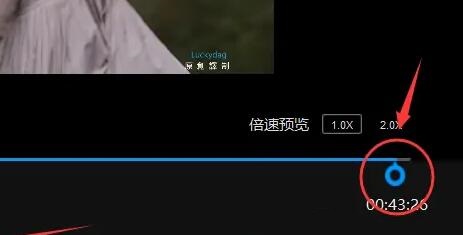
30.76MB / 2025-12-19
77.07MB / 2025-12-19
2.78MB / 2025-12-19
7.59MB / 2025-12-19
465.91MB / 2025-12-19
23.41MB / 2025-12-19
102.03MB
2025-12-18
68.82MB
2025-12-20
63.33MB
2025-12-19
10.68MB
2025-12-18
7.38MB
2025-12-20
83.02MB
2025-12-17
84.55MB / 2025-09-30
248.80MB / 2025-07-09
2.79MB / 2025-10-16
63.90MB / 2025-12-09
1.90MB / 2025-09-07
210.99MB / 2025-06-09
374.16MB / 2025-10-26
京ICP备14006952号-1 京B2-20201630 京网文(2019)3652-335号 沪公网安备 31011202006753号违法和不良信息举报/未成年人举报:legal@3dmgame.com
CopyRight©2003-2018 违法和不良信息举报(021-54473036) All Right Reserved


















